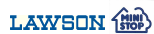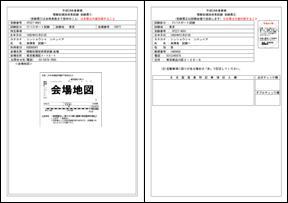1.受験申込み
<<操作手順>>
(1)利用者メニューへのログイン ■
受験申込みページから、

を選択してください。
■利用者ID、パスワードを入力し、ログインしてください。
■利用者メニュー画面が表示されます。

(2)特別措置関連メニューから「特別措置による受験申込」を選択

(3)地域を選択
■日本地図から希望する地域を選択してください。

(4)試験地を選択
■試験地一覧が表示されますので、一覧から希望する試験地を選択してください。

(5)アンケートに回答
■画面に従って、アンケートにお答えください。

(6)特別措置内容の入力
■画面に従って、必要事項と希望する特別措置の内容を入力してください。

(7)特別措置申込内容の確認
■申込内容が表示されます。
■申込内容に誤りがある場合は、「もどる」で前の画面に戻り、再度入力してください。
■特別措置に関する提出書類の受領後は、受験日当日まで利用者情報、特別措置の内容、試験地の変更ができません。

(8)特別措置申込の完了
■以上で特別措置の申込が完了となります。
■特別措置申込完了後、登録されたメールアドレス宛てに完了をお知らせします。
2.身体障害者手帳のコピー又は医師の診断書の提出
■上記1.の受験申込終了後、身体障害者手帳のコピーを、情報処理推進機構が定める提出期限までに以下へ簡易書留郵便で提出してください。
<注意事項> 身体障害者手帳のコピーには、氏名、障害程度の等級、障害名が分かる部分を含めてください。
ただし、時間延長を伴わない特別措置を希望する場合は、医師の診断書(原本)でも構いませんので、希望する特別措置を必要とする理由が分かる医師の診断書(原本)(情報処理推進機構が定める期間内に発行されたもの(コピー不可))を提出してください。
なお、身体障害者手帳のコピーや医師の診断書を提出された場合でも、審査のため、IPAが指示する「指定医師(身体障害者手帳の交付申請に必要な診断書を作成できる医師として、障害の種類ごとに都道府県知事の指定を受けた医師)の診断書」を追加で提出していただくこともあります。
<提出先> 〒113-8663
東京都文京区本駒込 2-28-8 文京グリーンコートセンターオフィス 15 階
独立行政法人 情報処理推進機構 デジタル⼈材センター 人材スキルアセスメント部
実施グループ (特別措置提出書類 在中)
■情報処理推進機構では、申請書類を審査の上、特別措置の内容を決定します。
なお、審査の際、電話で確認させていただくことがあります。
■特別措置の審査結果は、後日、登録されたメールアドレス宛にお知らせしますので、必ずメールを受信できる環境を準備してください。
■上記提出物の提出後、5営業日をすぎても審査結果メールが届かない場合は、次のお問い合わせフォームよりお問い合わせください。
お問い合わせフォームは
こちら(情報処理推進機構のサイトへリンクします。)
■
審査状況、審査結果の確認はこちらからも確認できます。
3.受験手数料の支払い
■受験手数料は、特別措置の審査終了後のお支払いとなります。
審査状況の確認はこちら。審査結果はメールでもお知らせします。
■支払期限日までに支払いを完了してください。
<<操作手順>>
(1)利用者メニューへのログイン ■
受験申込みページから、

を選択してください。
■利用者ID、パスワードを入力し、ログインしてください。
■利用者メニュー画面が表示されます。

(2)特別措置関連メニューから「特別措置による受験手数料の支払い」を選択

(3)支払い方法の選択 ■受験手数料は、
7,500円(消費税込み)です。
■クレジットカード、コンビニ、バウチャーでの支払いを選択してください。
■クレジット決済では、以下のカードを利用できます。
(VISA、MASTER、AMEX、DINERS、JCB)

■3Dセキュア対応カードに対応しています。
■コンビニ支払いでは、以下のコンビニを利用できます。
なお、別途、払込手数料187円が必要となります(払込人の負担となります)。
(セブン-イレブン、ローソン・ミニストップ、セイコーマート(北海道・関東地区のみ)、ファミリーマート)

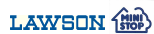



(4)支払い手続き
(4-1)クレジット決済 ■カード番号、有効期限を入力して、「申込み」を選択してください。
なお、3Dセキュア対応カードについては、パスワードも入力してください。
■「申込み」を選択し、クレジット決済が完了した時点で座席が確保されます。
(4-2)コンビニ支払い ■「申込み」を選択した時点で座席は仮確保されますが、払込みが完了するまでは申込完了とはなりません。
■「申込み」を選択した後に表示されるコンビニ仮予約完了画面を印刷するか、画面に表示される以下の内容を控えてください。
*コンビニ支払いに必要な番号
*お支払い期限日
■受験手数料と払込手数料をコンビニでお支払いください。
■理由のいかんにかかわらず、支払期限日までに支払いが完了しなかった場合は、申込みは無効になります。また、コンビニの情報端末等の機器障害等によって支払期限日内に申込みができなかった場合でも支払期限日の延長は行いません。
■受験手数料と払込手数料をレジで払込んだ後、渡されるレシートや払込み受領書等は、領収書をダウンロードするまで保管してください。
<支払いについて> ■選択したコンビニでの支払い方法は、以下をご覧ください。
| セブン-イレブン |
「払込票」を印刷するか、「払込票番号」を控えて、レジで「インターネットショッピングの支払い」と申し出ください。
|

|
| ローソン・ミニストップ |
「お支払受付番号」を控えて、店舗のLoppi端末の画面に従い、発行される申込券をレジへご提示してください。
|

|
| セイコーマート |
「お支払受付番号」を控えて、レジで「インターネット支払い」と申し出てください。
|

|
| ファミリーマート |
「企業コード」、「注文番号」を控えて、店舗のマルチコピー機の画面に従い、発行される申込券をレジへ提示してください。
|

|
(4-3)バウチャー決済 ■バウチャーを事前に購入してください。
「バウチャー購入申込」はこちら ■購入者ID、チケット番号を入力して、「申込み」を選択してください。
■バウチャーチケットを使用し受験申込を行った場合、成績情報等(受験番号、受験日、氏名、評価点、合格証書番号)をバウチャー購入者へ提供します。
成績情報等の提供に承諾される場合はバウチャー決済をご使用ください。承諾されない場合は、他の決済方法をご使用ください。
■ 「申込み」を選択した時点でチケットが使用済みとなり、座席が確保されます。
■使用済となったチケットを未使用に戻す(申込みを取り消す)ことはできません。

(5)受験申込み完了
■以上で特別措置による受験申込みが完了となります。
■申込み完了後、試験日の2週間前ごろに登録されたメールアドレス宛てに受験票の発行をお知らせします。
■
受領した受験手数料は、理由のいかんにかかわらず返還できません。次回以降の特別措置試験への充当及びCBT方式試験への変更もできません。ただし、経済産業省及び独立行政法人情報処理推進機構の判断で試験実施を中止した場合、次回試験への振替等の措置を行います。
4.受験票ダウンロード、印刷
■特別措置試験の受験には受験票が必要です。なお、確認票はCBT専用であり特別措置試験では使用しません。
■受験票(PDFファイル)は試験日の2週間程度前からダウンロード可能となります。ダウンロードが可能となったときはメールでお知らせします。受験票は郵送されませんので、ご注意ください。
■受験票は利用者メニューにログインし、ダウンロードしてください。
■ダウンロードした受験票、受験心得を印刷してください。
受験票の1、2ページ(受験票①、受験票②)は必ず片面印刷としてください。受験票②は試験当日、回収します。
■受験票には本人の顔写真を必ず貼ってください。顔写真が貼られていない場合は受験できません。
<顔写真について> 写真(4×3cm、脱帽・無背景・正面向・上半身、最近6ヶ月以内に撮影したもの。)
サングラス、マスク着用の写真など、受験者本人を確認できない写真を貼り付けている場合は、受験できません。
写真の裏面には、「氏名」「生年月日」「受験番号」を必ず記入してください。
受験票の例 ▶
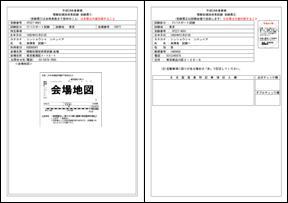
<<操作手順>> ■
受験申込みページから、

を選択してください。
■利用者ID、パスワードを入力し、ログインしてください。
■利用者メニュー画面が表示されます。
■特別措置関連メニューから「受験票ダウンロード」を選択してください。
■受験票をダウンロードしてください。
5.試験当日
■顔写真の貼られた受験票(受験票①、受験票②)を必ず持参してください。受験票を持参しない場合は受験できません。
■試験会場は受験票に記載されています。
■受験に関する注意等については、受験心得に記載されていますので、事前にお読みください。
6.領収書ダウンロード
■クレジット決済の場合は、申込完了日からダウンロードできます。
■バウチャー決済の場合は、バウチャー購入者へ領収書を発行します。
(バウチャーの領収書発行はこちら)
■コンビニ決済の場合は、申込完了から1週間程度でダウンロード可能になります。
■2回目以降の領収書ダウンロードは、再発行扱いとなります(領収書に「再発行」と表記します。発行日付は領収書を初回にダウンロードした日付となります。)。
■発行されてから1年間ダウンロード可能です。
<<操作手順>> ■
受験申込みページから、

を選択してください。
■利用者ID、パスワードを入力し、ログインしてください。
■利用者メニュー画面が表示されます。
■特別措置関連メニューから「特別措置による領収書ダウンロード」を選択してください。
■領収書をダウンロードしてください。
■宛名に企業名などを追加した領収書を希望する場合は、「法人名を追加した領収書の発行について(
こちら
)」をダウンロードし、説明をよく読み申請してください。発行する領収書は再発行扱いとなります(領収書に「再発行」と表記します。発行日付は、申請受理後に情報処理推進機構にて領収書を再発行した日付となります。)。








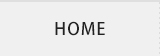


























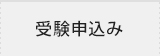



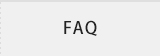
 を選択してください。
を選択してください。